Kui saate Xbox One’i sisselogimisel veateate 0x80070102, tähendab see, et kontoga, mida proovite kasutada, on probleem. Selle parandamiseks saate teha mõnda asja. Esiteks veenduge, et kasutate oma konto jaoks õiget e-posti aadressi ja parooli. Kui olete hiljuti oma parooli muutnud, proovige esmalt sisestada vana parool ja seejärel uus parool. Kui see ei aita, proovige oma parool lähtestada. Selleks minge lehele Parooli lähtestamine, sisestage e-posti aadress või telefoninumber, mida kasutate oma Microsofti kontole sisselogimiseks, ja järgige juhiseid. Kui teil on endiselt probleeme, võib teie konto olla peatatud või blokeeritud. Kontrollimiseks minge Xbox Live'i konto peatamise ja blokeerimise lehele, valige Arvan, et minu konto on peatatud või blokeeritud, ja järgige juhiseid.
Xbox on mängude mängimiseks ja saadete vaatamiseks üks enim kasutatud platvorme kõigis seadmetes. Xboxiga saate mängida mänge ja pidutseda, kutsuda sõpru vestlema, mängida mitme mängijaga mänge ja palju muud. Xbox One ja teised Xboxi konsoolimudelid on suurepärane viis mängukogemuse parandamiseks. Nad toetavad 4K mänge parema kogemusega kui teised seadmed. Miljonid mängijad üle maailma kasutavad oma Xboxi konsoole, et mängida mänge, mida nad armastavad, kasutades oma funktsioone. Mõned kasutajad näevad viga 0x80070102 Xbox One'i sisselogimisel . Selles juhendis on selle parandamiseks mitu lahendust.

Kui näete seda pidevalt, taaskäivitage Xbox: vajutage ja hoidke toitenuppu kuni 10 sekundit all. Pärast Xboxi väljalülitamist lülitage see uuesti sisse. (0x80070102)
vim aknad 10
Parandage Xbox One'i sisselogimisel Xboxi viga 0x80070102
Xboxi tõrge 0x80070102 tähendab, et Xboxi teenusel on probleeme sisselogimisteabe hankimisega. Probleemi lahendamiseks peate proovima järgmisi lahendusi.
- Proovige uuesti sisse logida
- Kontrollige Xboxi serveri olekut
- Taaskäivitage Xboxi konsool.
- Lähtesta konsool
Sukeldume iga meetodi üksikasjadesse ja lahendame probleemi.
1] Proovige uuesti sisse logida
Proovige uuesti oma Xboxi konsooli sisse logida ja vaadake, kas see aitab. Mõnikord lahendab probleeme vaid üks katse, kuna need on põhjustatud väikestest tõrgetest.
Ethernet ei tööta
2] Kontrollige Xboxi serveri olekut
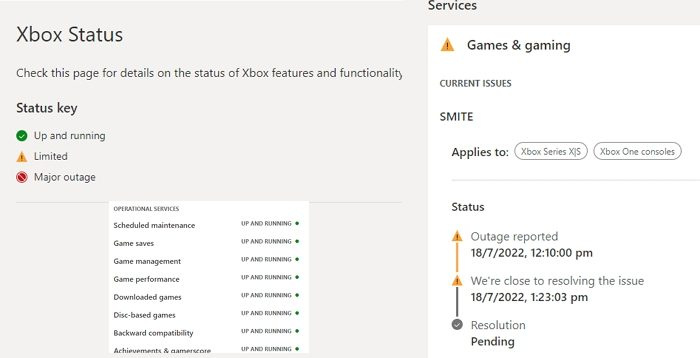
Kui Xboxi serveritega on probleeme, ei saa te midagi teha. Te ei saa sisse logida, mänge mängida jne. Xboxi teenuste tavapäraseks kasutamiseks peate ootama, kuni need varundatakse. Võite näha viga 0x80070102 mõne Xboxi serverite probleemi tõttu. Kontrollima Xboxi olek ja probleemide korral oodake, kuni need on parandatud.
Loe: Xbox One katkestab Interneti-ühenduse pidevalt
3] Taaskäivitage oma Xboxi konsool.
Kui Xboxi serveritega on kõik korras, kuid näete ikka viga, peate oma konsooli taaskäivitama ja seejärel uuesti sisse logima. See võib probleemi lahendada ja võimaldab teil seda vigadeta kasutada.
4] Lähtestage oma konsool
Kui ükski ülaltoodud meetoditest ei tööta, peate mängude ja rakenduste salvestamiseks oma Xboxi konsooli lähtestama. Selleks lülitage Xboxi konsool välja ning hoidke samal ajal all sidumis- ja väljutusnuppe. Seejärel vajutage toite sisselülitamiseks toitenuppu, hoides samal ajal all sidumis- ja väljutusnuppe, et avada tõrkeotsingu ekraan. Valige 'Lähtesta ja säilita minu mängude ja rakenduste seaded' ja oodake, kuni protsess on lõpule viidud. Pärast seda saate ilma probleemideta sisse logida.
pikendage ekraani aknaid 8
Need on erinevad meetodid, mille abil saate Xbox One’i sisselogimisel tõrke 0x80070102 parandada.
Loe: 10 Xbox One'i näpunäidet, nippi ja peidetud funktsiooni
Kuidas parandada veakoodi 0x80070102?
Peate proovima uuesti sisse logida, kontrollima Xboxi olekut, taaskäivitama konsooli ja lähtestama konsooli säästvad rakendused ja mängud, kui miski ei tööta. Põhjus on selles, et Xboxi serveritest sisselogimisteabe hankimisel on probleeme. Viga on rohkem seotud Xboxi kui kasutajapoolse probleemiga. Kui te ei saa endiselt probleemi lahendada, peate ametlikul saidil ühendust võtma Xboxi toega.
fail Exploreri tume režiim ei tööta
Kuidas lähtestada Xbox One tehaseseadetele?
Saate oma Xbox One'i tehaseseadetele lähtestada mitmel viisil. Saate kasutada tõrkeotsingu režiimi sisenemiseks ja selle lähtestamiseks nuppe Pair ja Eject. Teine võimalus Xbox One'i lähtestamiseks on selle seaded. Vajutage Xboxi nuppu ja valige Profiil ja süsteem > Sätted > Süsteem > Konsooli teave. Seejärel valige Reset Console, valige Reset ja pühkige kõik tehaseseadetele.
Kuidas parandada Xbox One'i käivitusviga?
Kui näete Xbox One'is käivitusvigu, peate oma konsooli taaskäivitama ja kontrollima, kas see aitab. Kui ei, siis peate tõrkeotsingu režiimi sisenemiseks taaskäivitama konsooli, kasutades nuppe Pair ja Eject, ning lähtestama selle, säilitades samal ajal mängud ja rakendused käivitamisvigade parandamiseks. Kui ei, siis peate võrguühenduseta süsteemi värskendama või lähtestama oma konsooli tehase vaikeseadetele.
Loe: Kuidas värskendada oma Xboxi konsooli võrguühenduseta Xboxi süsteemi võrguühenduseta värskendusega.
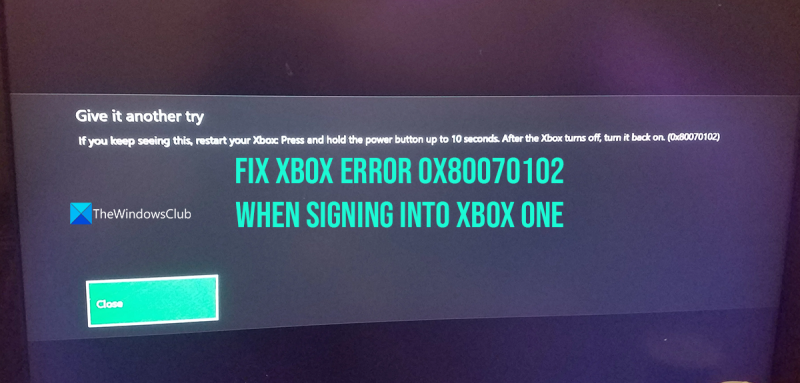




![Valheim Madal FPS ja madal GPU kasutus [Parandatud]](https://prankmike.com/img/games/DE/valheim-low-fps-and-low-gpu-usage-fixed-1.jpg)









